このページでは、「リスト」「引用」「配置」「インデント」について解説します。
これらの機能を使う理由は、読みやすいブログ記事にするのはもちろんのこと、適切なHTMLタグを使うことでSEO(検索エンジン最適化)の対策になったり、引用タグを使うことで著作権にも配慮したブログ記事にすることができますが、難しいことは考えず「読みやすいブログ」にするためにこれらの機能をぜひ活用してみてください。
なお、このページの解説は「ビジュアルモード」での解説になります。
基本的なボタンの使い方
1.機能を使いたい行にカーソルを置き、ボタンをクリックする。
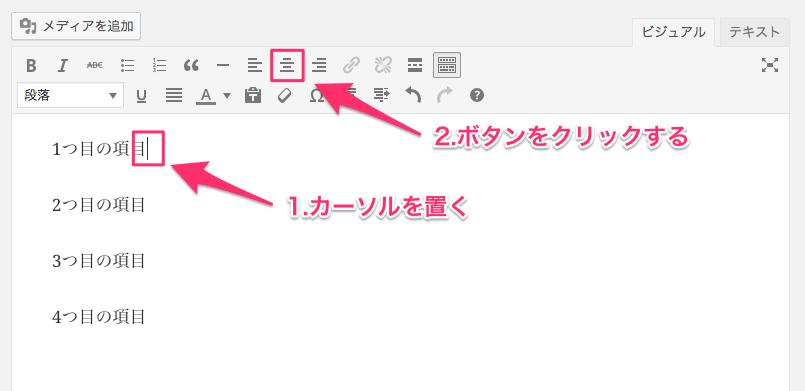
2.その行全体に反映される。(あくまでも行全体で、部分的に反映することはできません)
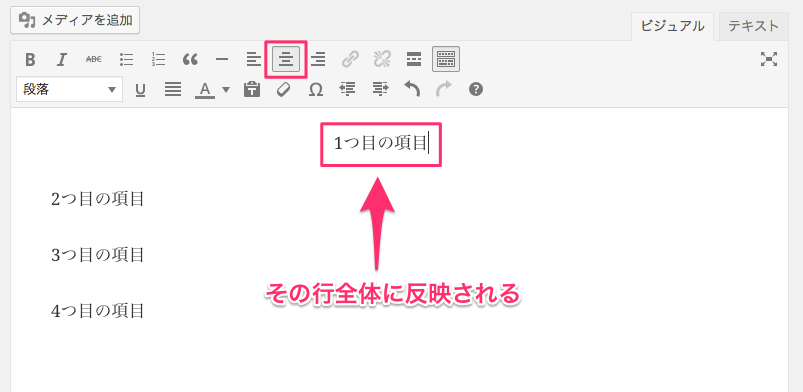
リスト
1.箇条書きの場合はリスト(点)を使います。
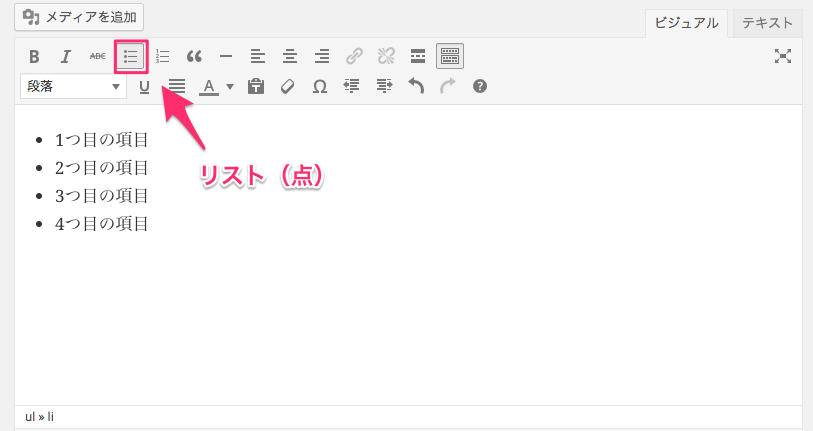
2.番号、順番をつけるときはリスト(数字)を使います。
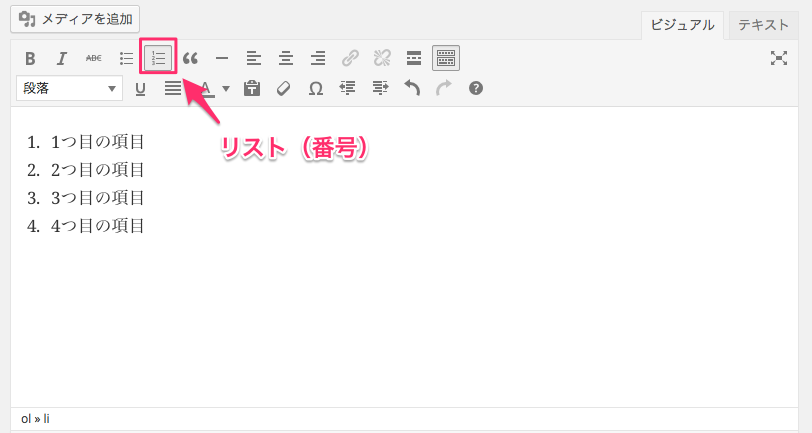
3.エンターキーでリストを続けて追加することができます。
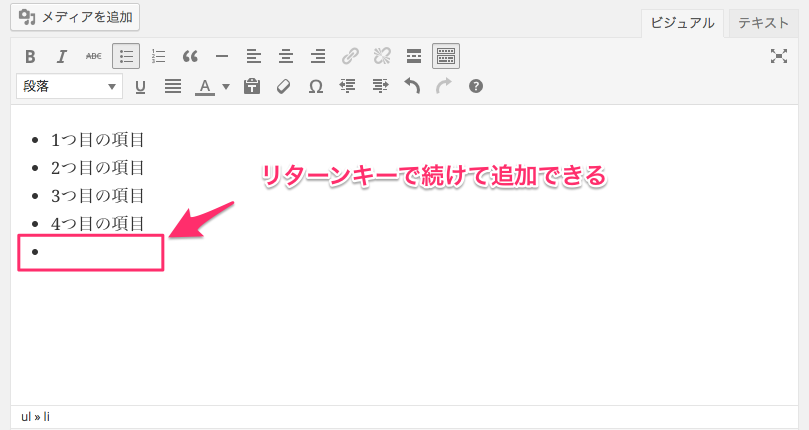
4.空欄のままエンターキーをもう一度押すと区切ることができます。
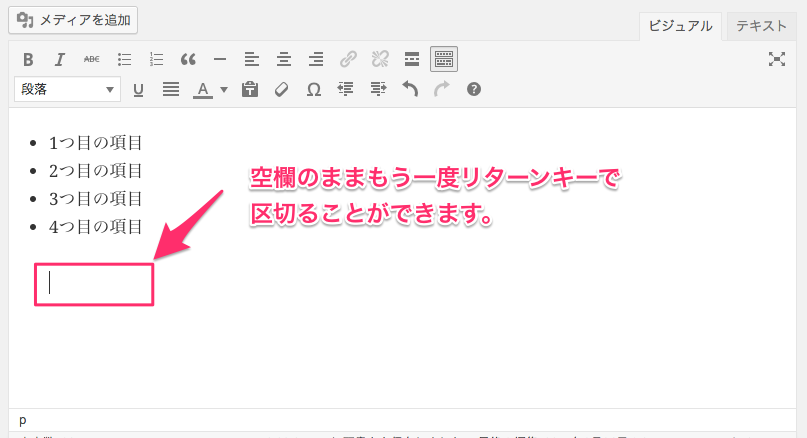
引用
基本的に他人の書いた文章を自分のブログに掲載する時は、著作権の関係でそのまま載せることは禁じられています。
ですが、参考サイトのリンクを貼ってリンク先を読んでもらうよりも、ユーザー(読者)の手間を考えて引用という形で必要な部分だけ掲載しておくことで、ユーザーの手間を減らすのと同時に、アクセスの流出を防ぐことができます。
ただし、引用には細かいルールがあるので、使う場合は最低でもこの引用タグと、引用元の明記が必要です。
1.引用したい部分を選択する
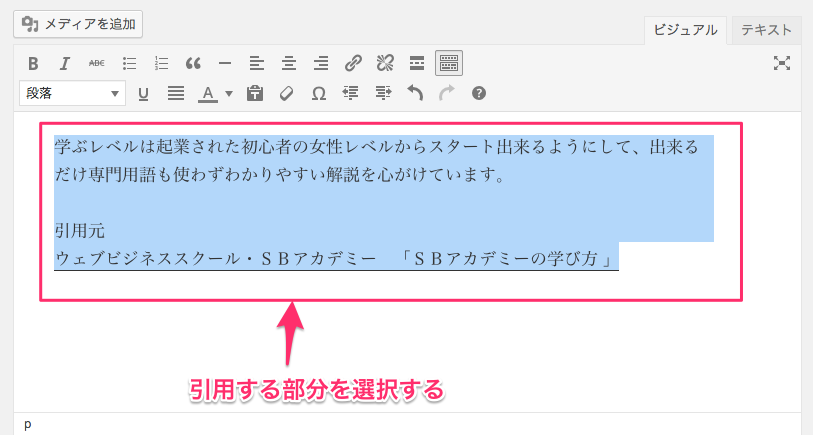
2.引用ボタンをクリックするとこのような表示になります。
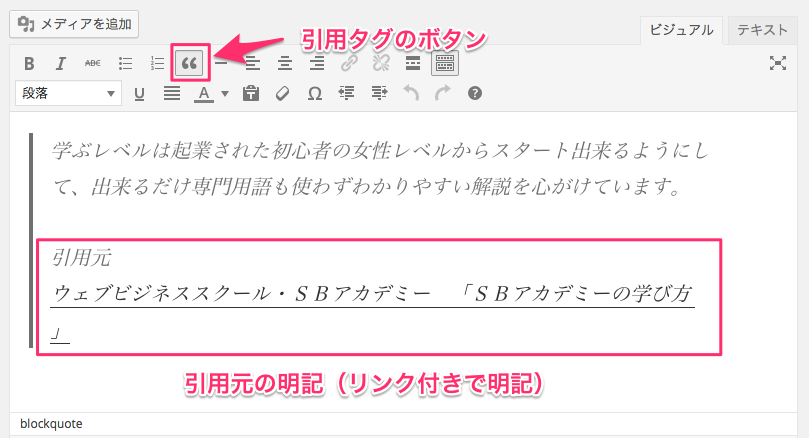
引用元はリンクを貼るか、URLを明記する。
配置
行の位置を変更するボタンになります。
標準では左寄せの配置を真ん中や右に寄せることができるようになります。
1.左寄せ(標準)
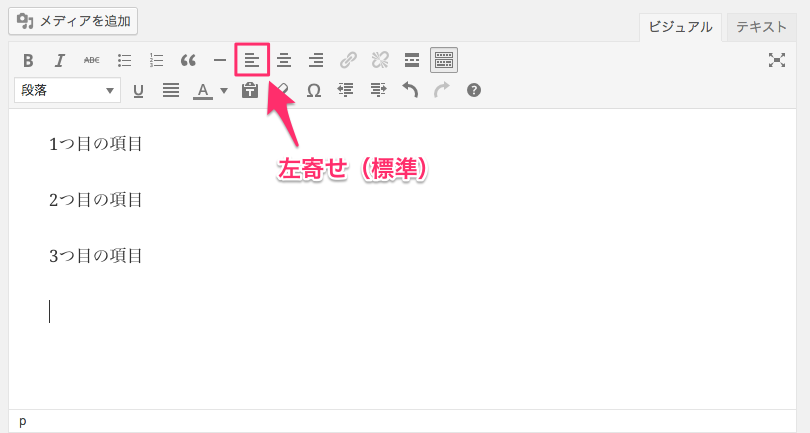
2.中央寄せ
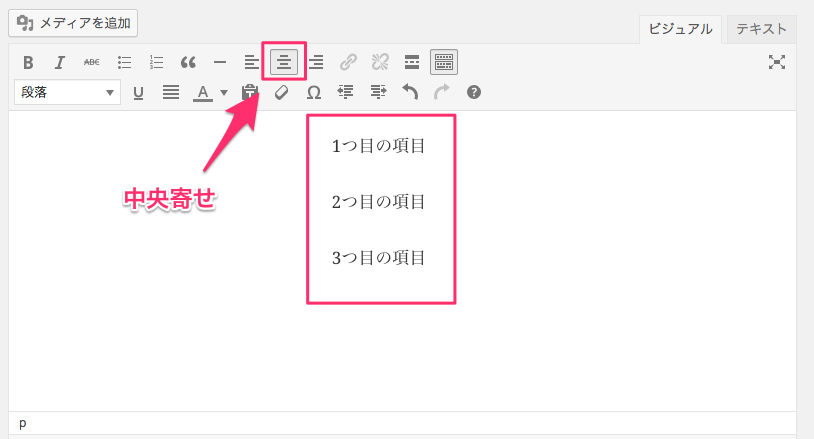
3.右寄せ
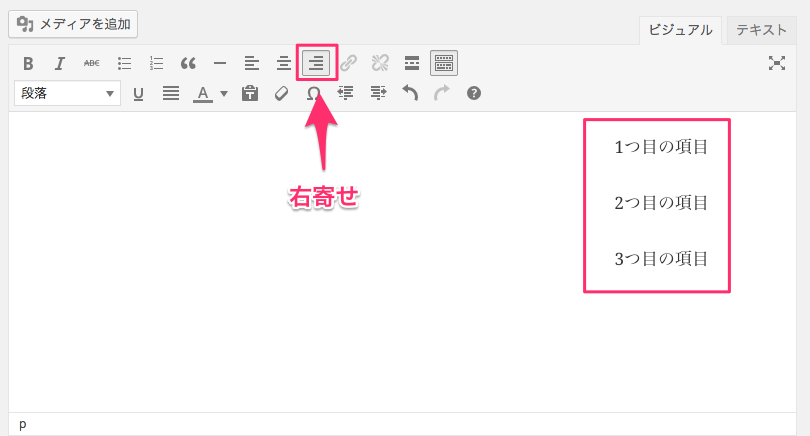
インデント
インデントとは、段落(複数の行)を字下げする機能です。
箇条書きのものに見やすい説明を加えたり、細分化してさらにリストを並べるといった使い方ができます。
1.インデントしたい行を選んでボタンをクリック。
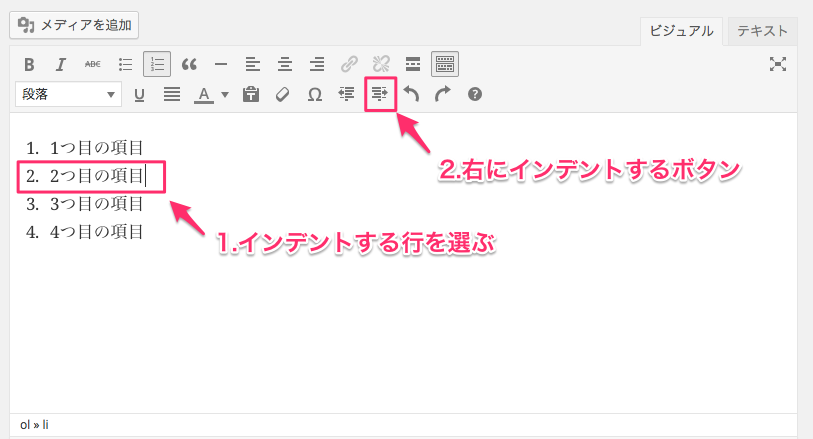
2.右にインデント(字下げ)されて、番号の振り方が少し変わります。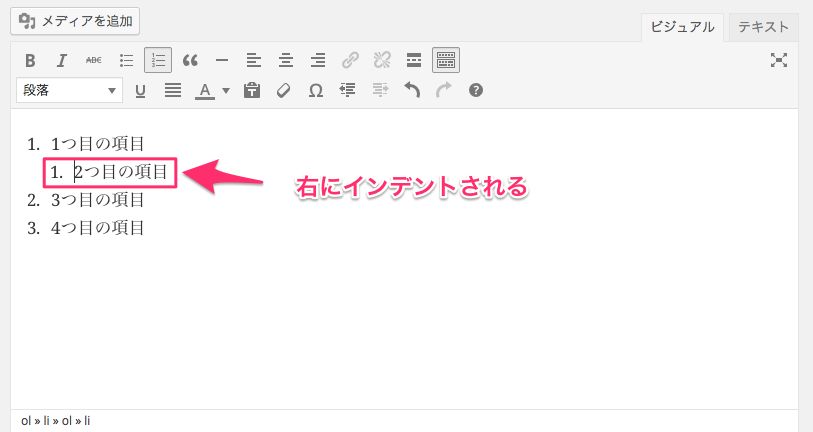
3.インデント(字下げ)された部分はリストの種類を変えることもできます。
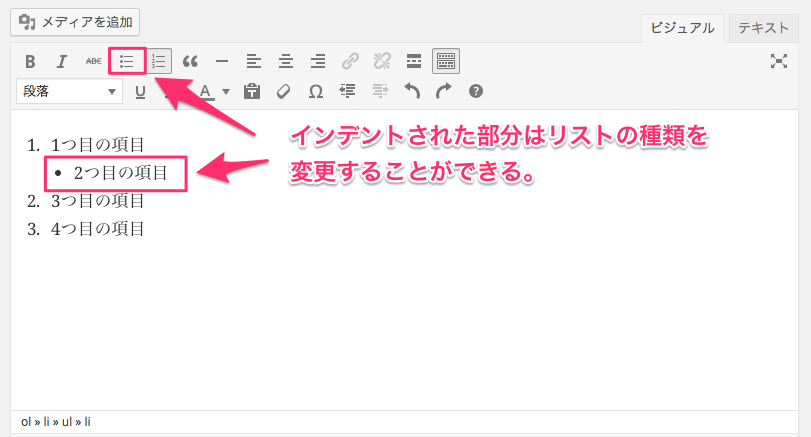
4.説明文として使った場合の表示と注意事項です。
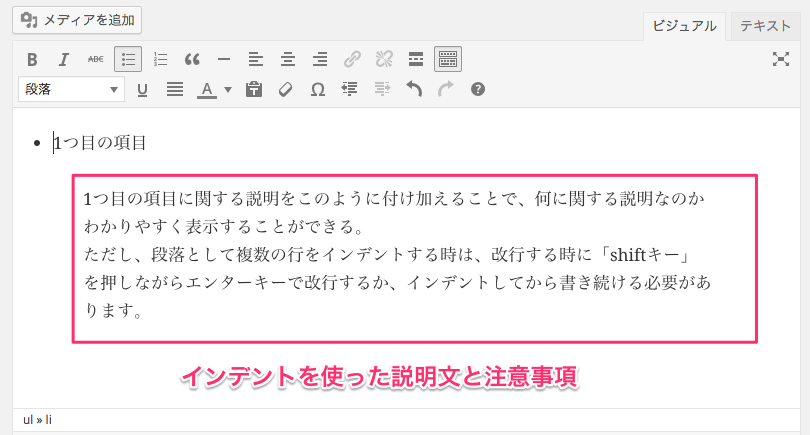
ただし、説明文としてインデントを使うとリストが途切れることになるので、リストと併用する時は注意してください。
これらの機能を使って、ユーザーが読みやすいブログを意識して書いていきましょう。
以上「リスト、引用、配置、インデントの設定」の解説でした。

